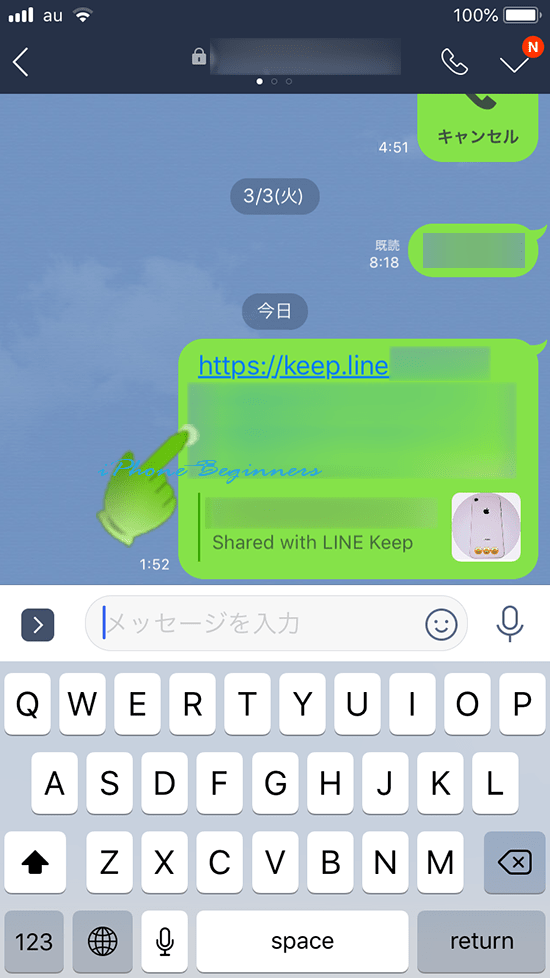Keepに保存してあるファイルを共有リンクでLINE友だちと共有(シェア)する方法
| category:LINE | Posted by: | 更新日:2021年1月27日 公開日:2018年7月8日 |
ここでは、LINE Keepに保存したファイルを共有リンクを作成したLINE友だちと共有(シェア)する方法をご紹介しています。
LINEのKeepに保存してあるファイルは、とても簡単に、LINEトークやタイムラインの投稿に使用することが出来ます。
ただ、LINEトークやタイムラインでの投稿で送信されたKeepのファイルは、Keep機能とは別にLINeトークまたはタイムラインの投稿として取り扱われるので、送信したファイルを削除することが出来ません。
一時的に、Keepに保存したファイルをLINE友だちへシェアする場合には、共有リンクを作成してシェアすると、後から、共有リンクを削除することで、相手側からもシェア(共有)したファイルを削除することが出来ます。
LINE Keepに保存してあるファイルをLINEトークに送信する方法やKeepに保存されているファイルをタイムラインにシェアする方法は、こちらのページをご覧ください。
目次・メニュー
共有リンクを作成してKeepに保存したファイルを友だちにシェアする時の注意点
keepに共有リンクを作成してKeepに保存したファイルをLINEの友だちにシェアする時には、次に点に注意する必要があります。
共有リンクが有効になるのは、LINEアプリが必要
ここでご紹介している共有リンクを作成してKeepに保存したファイルを友だちにシェアする方法でファイルをシェア出来る対象は、あくまでもLINEアカウントを持つLINEアプリユーザーとなります。
共有リンクということから、LINEアカウントを持たない人にKeepのファイルをシェア出来ると思われる人もいるかと思いますが、それは出来ません。
LINEアカウントを持つ人の場合でも、シェアしたKeepのファイルを表示するには、iPhoneなどのスマートフォンの場合にはLINEアプリ、パソコンの場合には、PC版LINEアプリまたは、LINEの「Google Chrome版ウェブアプリ」上からでないと共有リンクは有効に動作しません。
共有リンクを削除しても、既に共有した相手のLINEのファイルは削除されない
Keepに保存されているファイルに共有リンクを作成して他のLINE友だちとシェアした後に、もう、シェアする必要がなくなった場合には、作成した共有リンクを削除することで、共有(シェア)状態を解除することが出来ます。
ただし、共有リンクを削除しても、当たり前ですが、シェアしたLINE友だちがそのファイルを他に保存している場合には、その保存されているファイルまでは削除されませんので勘違いの無いように。
共有リンクを作成してKeepのファイルをLINE友だちとシェアする方法
LINE Keepに保存さてているファイルをLINE友だちとシェア(共有)するには、次の操作手順で行います。
Keep画面を開く
LINEアプリを開いたら、LINE画面の下に表示されているタブ画面切り替えバーに表示されている友だちリストアイコンをタップして、友だちリスト画面を開きます。
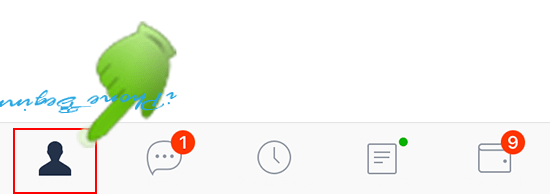
友だちリスト画面が表示されたら、一番上に表示されている自分のLINEアカウントアイコンをタップして、自分のLINEプロフィール画面を開きます。
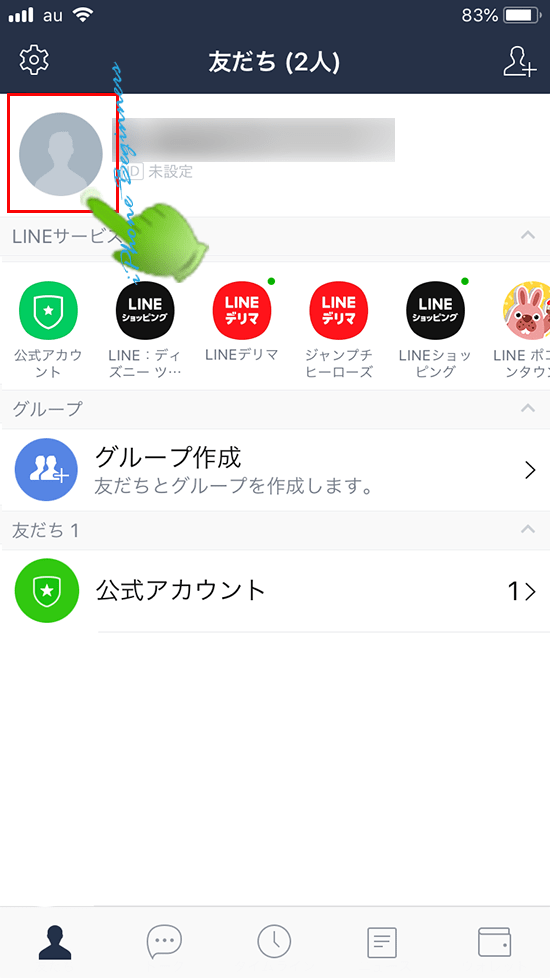
自分のLINEプロフィール画面の右下端に表示されているKeepアイコンを指でタップして、Keep画面を開きます。
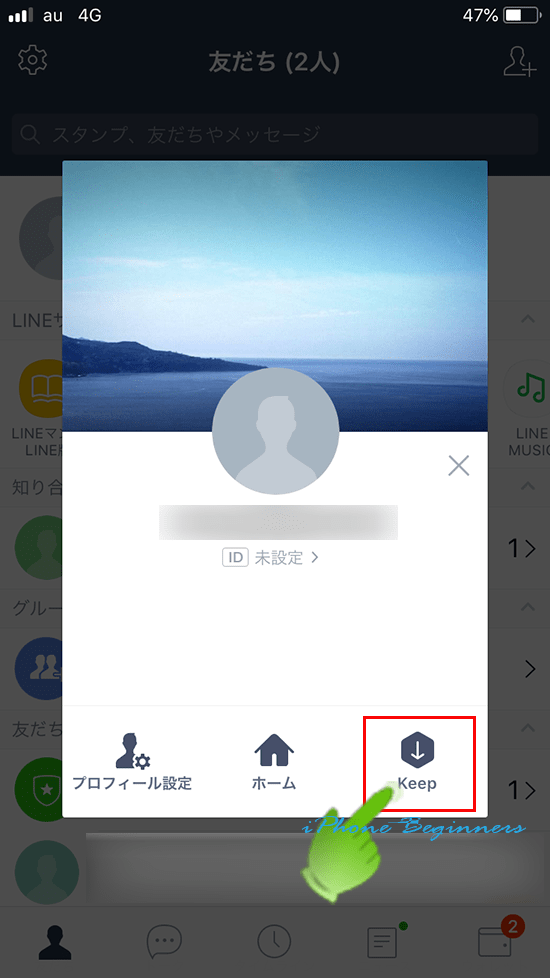
共有リンクを作成するファイルを選択する
Keep画面から、共有リンクを作成するファイルを指でタップしてそのファイルを表示します。
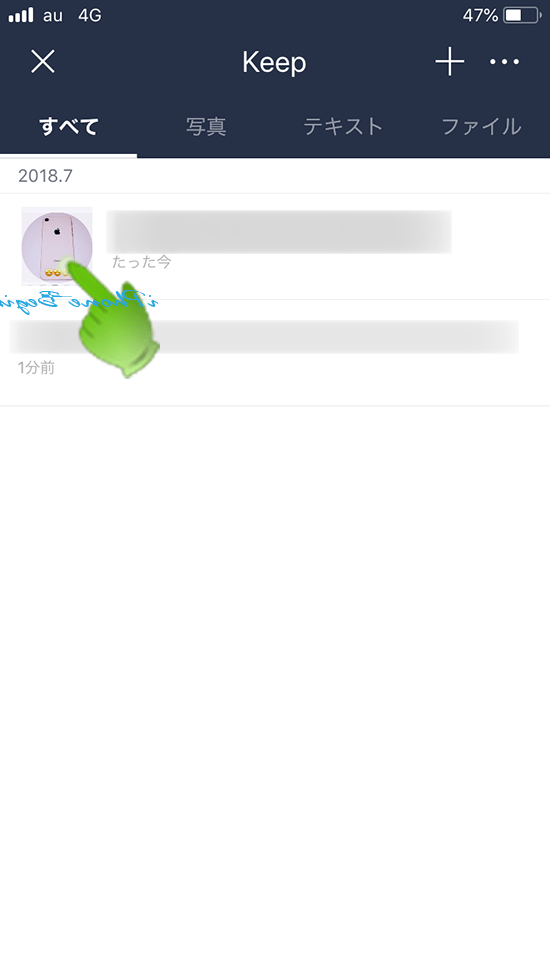
アクションメニューから「共有リンクをコピー」を行う
画面の右下端に表示されているアクションメニューアイコンを指でタップして、アクションメニューを表示させます。
アクションメニューに表示されている「共有リンクをコピー」を指でタップします。
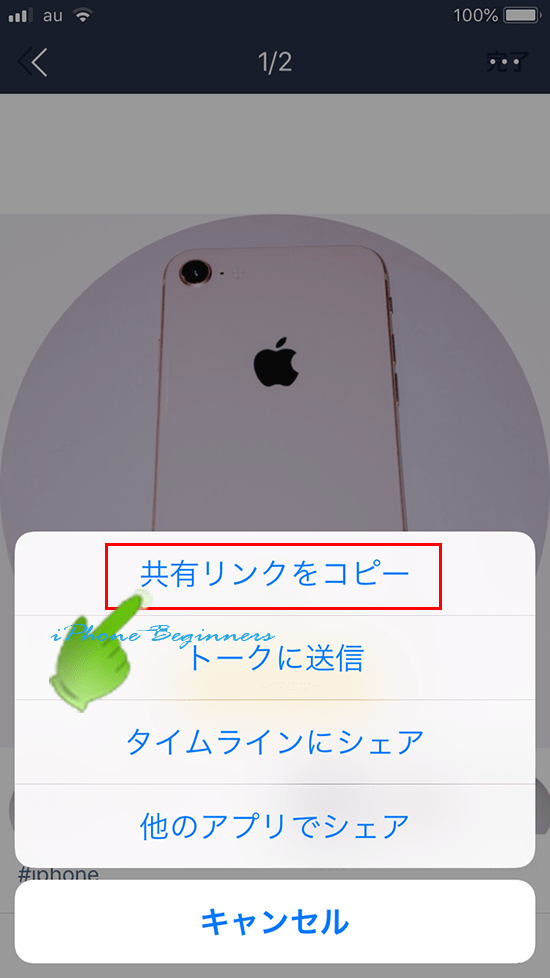
これで、このファイルの共有リンクが作成され、iPhoneのiOSのコピー領域に、作成された共有リンクがコピーされます。
LINEトークなどで共有リンクを張り付ける
共有リンクを作成した後は、その共有リンクをLINEトークなどで、LINE友だちへ送信します。
LINEトークにKeepの共有リンクを張り付けるとリンクのURLと共有リンクを作成したファイルのアイコンとリンクが表示されます。